| | [Photoshop] Damon-Addict ~ Poupee-Milie |  |
|
|
| Auteur | Message |
|---|
Damon-Addict
J'ai créé Graph'Addict

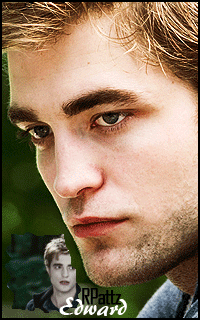
  Messages : 328 Messages : 328
Date de naissance : 08/07/1981
Date d'inscription : 17/11/2010
Age : 42
Localisation : Dangé St Romain, 86220
Humeur : Joyeuse
![[Photoshop] Damon-Addict ~ Poupee-Milie Empty](https://2img.net/i/empty.gif) |  Sujet: [Photoshop] Damon-Addict ~ Poupee-Milie Sujet: [Photoshop] Damon-Addict ~ Poupee-Milie ![[Photoshop] Damon-Addict ~ Poupee-Milie I_icon_minitime](https://2img.net/s/t/15/46/99/i_icon_minitime.gif) Dim 13 Fév - 23:23 Dim 13 Fév - 23:23 | |
| Bonjour !! Petite présentation pour commencer, je m'appelle Alicia, Aly ça ira hein  J'ai 29ans, je suis mariée et j'ai deux petites puces de 4ans et bientôt 2ans. J'adore la nature et les animaux, les séries tv, ma musique, le ciné et bien sur créater. J'utilise photoshop depuis presque 1an maintenant, mais avant ça faisait une 10aine d'année que je créatais avec Paintshop pro  Si tu veux voir mes créas, va faire un tour dans ma galerie ^^ Mes sujets de créas favoris en ce moment : c'est twilight, the vampire diaries surtout, mais ça peut être divers et variés en fonction de mes humeurs  Voilà le programme : Et puis triche pas en piquant le cours de ta soeur, hein XD | |
|
  | |
Poupee-Milie
Graph'Baby


  Messages : 16 Messages : 16
Date de naissance : 27/06/1996
Date d'inscription : 12/02/2011
Age : 27
Humeur : I'm Happy ! =D
![[Photoshop] Damon-Addict ~ Poupee-Milie Empty](https://2img.net/i/empty.gif) |  Sujet: Re: [Photoshop] Damon-Addict ~ Poupee-Milie Sujet: Re: [Photoshop] Damon-Addict ~ Poupee-Milie ![[Photoshop] Damon-Addict ~ Poupee-Milie I_icon_minitime](https://2img.net/s/t/15/46/99/i_icon_minitime.gif) Lun 14 Fév - 19:23 Lun 14 Fév - 19:23 | |
| Bah moi c'est Emilie, Mini-Luiyna ça ira x)
J'ai 14 ans. J'ai photoshop depuis . . . une semaine je crois x)
Sinon je peux créater sur à peut près tout ^^ en ce moment j'aime beaucoup TVD ^^
Je te préviens tout de suite tu vas avoir du boulot parce que je suis une quiches x)
Voilà voilà ^^
Et piqué les cours de Céline m'était même pas venu a l'idée xD | |
|
  | |
Damon-Addict
J'ai créé Graph'Addict

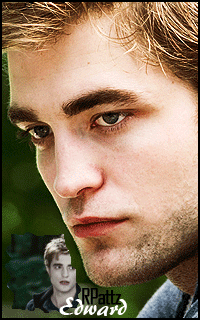
  Messages : 328 Messages : 328
Date de naissance : 08/07/1981
Date d'inscription : 17/11/2010
Age : 42
Localisation : Dangé St Romain, 86220
Humeur : Joyeuse
![[Photoshop] Damon-Addict ~ Poupee-Milie Empty](https://2img.net/i/empty.gif) |  Sujet: Re: [Photoshop] Damon-Addict ~ Poupee-Milie Sujet: Re: [Photoshop] Damon-Addict ~ Poupee-Milie ![[Photoshop] Damon-Addict ~ Poupee-Milie I_icon_minitime](https://2img.net/s/t/15/46/99/i_icon_minitime.gif) Lun 14 Fév - 21:19 Lun 14 Fév - 21:19 | |
| Bon bah GOOOOOO mini-luiyna XD C'est parti alors. Premier cours : les bases. Je t'invite à aller voir les 2 petits tutos Ici avant de commencer. Commençons par des petites choses importantes : Lorsque tu ouvres une nouvelle image, tu peux voir que le calque "arrière plan" est protéger (cadenas) => On dévérouille un calque en double-cliquant dessus.Deuxième chose : L'oeil, à côté de l'image, sert à cacher le calque, ça sert lorsque l'on veut travailler sur un autre calque inférieur par exemple. Je ne vais pas te faire un cours uniquement sur les outils, ça ne servirait à rien. On les verra petit à petit, aux cours des tutos. On va voir un peu un outil très utilisé pour les créas : l'outil rognage : ![[Photoshop] Damon-Addict ~ Poupee-Milie Outils10](https://i.servimg.com/u/f68/15/88/60/17/outils10.png) Cet outil sert à enlever des morceau de l'image inutile, ou alors de redimensionner directement une image à la taille voulue, tout en gardant les proportions. 1-Redimentionner une image J'utilise cette image : Et je veux en faire un avatar pour le forum, c'est à dire en 200x320. -Clique sur l'icone rognage dansla barre d'outils, et mets les dimensions que tu souhaites : - Spoiler:
-Cadre ta photo comme tu le souhaites et double-clic (DC) dans la zone sélectionnée. - Spoiler:
Un voilà un zoli avatar  2-Redimensionner une image avec Ctrl+T C'est LE raccourci à ne pas oublier, car à ma connaissance il n'y pas de menu pour y accéder. Ctrl+T permet de tranformer une image. -Redimensionner -Inverser -Rotationner (oui je sais ça n'existe pas XD) Une fois que tu as fait Ctrl+T tu peux faire un clic droit pour avoir les options possibles. Lorsque tu veux redimensionner : il est important de garder les proportions de l'image. Pour cela, il faut garder la touche "maj ou shift" enfoncée, pendant que tu redimensionne. Tu peux ensuite enregistrer en png, en faisant "enregistrer sous" Cette fenetre doit apparaitre : Fais des essais. Si tu as un problème ou une questions. N'hésite pas, je suis là pour ça ^^ Fin du 1er cours  | |
|
  | |
Poupee-Milie
Graph'Baby


  Messages : 16 Messages : 16
Date de naissance : 27/06/1996
Date d'inscription : 12/02/2011
Age : 27
Humeur : I'm Happy ! =D
![[Photoshop] Damon-Addict ~ Poupee-Milie Empty](https://2img.net/i/empty.gif) |  Sujet: Re: [Photoshop] Damon-Addict ~ Poupee-Milie Sujet: Re: [Photoshop] Damon-Addict ~ Poupee-Milie ![[Photoshop] Damon-Addict ~ Poupee-Milie I_icon_minitime](https://2img.net/s/t/15/46/99/i_icon_minitime.gif) Lun 14 Fév - 21:34 Lun 14 Fév - 21:34 | |
| Je sais pas si c'est normale j'était en pouce et pas en pixel. Alors avec ton image : ![[Photoshop] Damon-Addict ~ Poupee-Milie Deb01110](https://i.servimg.com/u/f77/15/17/81/88/deb01110.jpg) et avec une a moi pour que tu vois que je triche pas ^^ : ![[Photoshop] Damon-Addict ~ Poupee-Milie 03910](https://i.servimg.com/u/f77/15/17/81/88/03910.png) Voilà ^^ | |
|
  | |
Damon-Addict
J'ai créé Graph'Addict

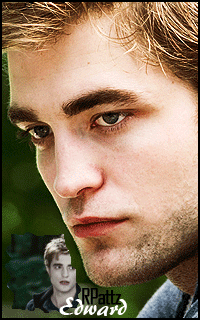
  Messages : 328 Messages : 328
Date de naissance : 08/07/1981
Date d'inscription : 17/11/2010
Age : 42
Localisation : Dangé St Romain, 86220
Humeur : Joyeuse
![[Photoshop] Damon-Addict ~ Poupee-Milie Empty](https://2img.net/i/empty.gif) |  Sujet: Re: [Photoshop] Damon-Addict ~ Poupee-Milie Sujet: Re: [Photoshop] Damon-Addict ~ Poupee-Milie ![[Photoshop] Damon-Addict ~ Poupee-Milie I_icon_minitime](https://2img.net/s/t/15/46/99/i_icon_minitime.gif) Mar 15 Fév - 0:59 Mar 15 Fév - 0:59 | |
| Normal, c'est les réglage de base. Tu as trouvé comment mettre en pixel ? Si tu es ok, la suite ^^ Cours n° 2 : Les brushes C'est parti pour un gros cours là. Définition d'un brush : Brush signifie brosse ou pinceau, dans photoshop il s'agit en fait des formes que l'on peut principalement utiliser avec les outils Gomme et Pinceau. Commençons par le début : 1-Trouver des brushesTu trouveras pleins de brushes en tapant "brush ou brushes photoshop" dans google  Mais je te conseille de t'inscrire(gratuitement bien sûr) sur ce site : Deviant Art 2-Installer des brushesIl a deux façons de faire : -La première, tu trouve un ensemble de brush avec le format .ABR, après l'avoir enregistrer sur ton pc, tu as juste a cliquer dessus pour les installer dans photoshop. ça doit ressembler à quelque chose comme ça : -La deuxième méthode est plus longue. On va prendre cette planche de brushes : Enregistre l'image et ouvre là dans PS. Clique sur l'outils Lasso (3ème icone de la barre d'outil) ou en tapant la touche L. Fais une selection autour d'un mot - Spoiler:
Fais Edition/definir une forme - Spoiler:
Et voilà c'est ajouté  3-Trier les brushes 3-Trier les brushesAu fur et à mesure, tu vas te retrouver avec beaucoup de brushes, donc il faut essayer de les rassembler par thèmes pour les retrouver facilement. Pour cela, il n'y a pas bcp de possibilités. Clic sur l'outil Pinceau et sur l'icône de forme - Spoiler:
Tu peux supprimer ou déplacer, un ou plusieurs brushes. Pour en sélectionner plusieurs : garde la touche Ctrl enfoncée et clic sur les brushes que tu veux sélectionner. 4-Utiliser les brushesEnfin du concret, tu vas me dire non ? XD Pour cet exemple, on va utiliser cette photo et ce brush (ajoute le a tes brush comme expliqué plus haut) : - Spoiler:
-Ouvre la photo et deverouille le calque. -Ajoute un nouveau calque (6) -Place le nouveau calque au dessus du calque "Ian" -Mets la couleur : 593312 pour la couleur d'avant plan. -Sélectionne l'outil Pinceau et prend le brush que je t'ai donné. Normalement il est trop gros donc on va le diminuer un peu en appuyant sur " :" -Applique-le. -Tu dois avoir ce genre de truc : - Spoiler:
-Le brush peut ensuite être déplacé, gommer, ou transformer (ctrl+T). -Nous allons changer le mode fusion pour donner un effet sympa : -Place toi sur le calque brush (en bleu) -Choisis superposition : le brush apparaît plus clair  -Essayes avec les autres valeurs. En général, les modes les plus utilisés sont : obscurcir, eclaircir, produit, superposition et incrustation. Mets moi tes essais, essaye également avec une autre photo et d'autres brushes  -Tu peux également jouer avec l'opacité : Voilààààààààààà, oui je sais c'est un pavé, mais vaut mieux trop d'explications que pas assez =) Si tu as une question,ou un problème : demande !!!! Au boulot  | |
|
  | |
Poupee-Milie
Graph'Baby


  Messages : 16 Messages : 16
Date de naissance : 27/06/1996
Date d'inscription : 12/02/2011
Age : 27
Humeur : I'm Happy ! =D
![[Photoshop] Damon-Addict ~ Poupee-Milie Empty](https://2img.net/i/empty.gif) |  Sujet: Re: [Photoshop] Damon-Addict ~ Poupee-Milie Sujet: Re: [Photoshop] Damon-Addict ~ Poupee-Milie ![[Photoshop] Damon-Addict ~ Poupee-Milie I_icon_minitime](https://2img.net/s/t/15/46/99/i_icon_minitime.gif) Mar 15 Fév - 13:40 Mar 15 Fév - 13:40 | |
| Oui j'ai trouver pour mettre en pixel ^^ J'ai du mettre . . . 30 minutes a comprendre comment mettre les brush xD Mais j'ai réussi ^^ Avec ta photo et ton brush : ![[Photoshop] Damon-Addict ~ Poupee-Milie Deb03110](https://i.servimg.com/u/f77/15/17/81/88/deb03110.jpg) Et avec mes images : j'ai mis luminosité pour celui là ![[Photoshop] Damon-Addict ~ Poupee-Milie Articl10](https://i.servimg.com/u/f77/15/17/81/88/articl10.png) celui là je sais plus du tout x) ![[Photoshop] Damon-Addict ~ Poupee-Milie 03010](https://i.servimg.com/u/f77/15/17/81/88/03010.png) Soustraction et opacité a 25%, après j'ai gommer ce qui allait sur le visage ^^ ![[Photoshop] Damon-Addict ~ Poupee-Milie 06ti610](https://i.servimg.com/u/f77/15/17/81/88/06ti610.png) Voilà ^^ j'espère que ça va =) Je suis ready pour le suivant =D | |
|
  | |
Damon-Addict
J'ai créé Graph'Addict

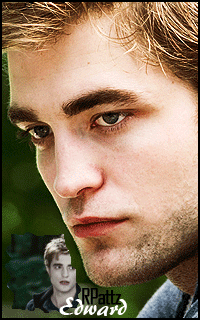
  Messages : 328 Messages : 328
Date de naissance : 08/07/1981
Date d'inscription : 17/11/2010
Age : 42
Localisation : Dangé St Romain, 86220
Humeur : Joyeuse
![[Photoshop] Damon-Addict ~ Poupee-Milie Empty](https://2img.net/i/empty.gif) |  Sujet: Re: [Photoshop] Damon-Addict ~ Poupee-Milie Sujet: Re: [Photoshop] Damon-Addict ~ Poupee-Milie ![[Photoshop] Damon-Addict ~ Poupee-Milie I_icon_minitime](https://2img.net/s/t/15/46/99/i_icon_minitime.gif) Mar 15 Fév - 16:46 Mar 15 Fév - 16:46 | |
| super ^^ ça va aller vite  La suiteeeeeeeeeeeeeeeee C'est parti pour le cours number 3  Attention il est important, et assez long XD Cours n° 3 : Le découpage C'est une partie très importante et surement une des plus difficile. Tout d'abord la liste des outils utilisé pour le découpage. On a accès aux outils secondaires avec clic droit sur l'outils. 1-La gomme : Sert le plus souvent. 2-La gomme d'arrière plan : Sert dans certains cas, lorsque l'arrière plan est de couleur uni. 3-La gomme magique : Sert à enlever la même couleur d'un clic. 4-Le lasso : Outils de sélection à main levée. 5-Le lasso polygonal : peut servir à détourer de façon précise. 6-Le lasso magnétique : peut également permettre de détourer. Les gommes![[Photoshop] Damon-Addict ~ Poupee-Milie Mini_352658THEVAMPIREDIARIESMissMysticFalls13jpg](https://2img.net/r/hpimg10/thumbs/mini_352658THEVAMPIREDIARIESMissMysticFalls13jpg.jpg) ![[Photoshop] Damon-Addict ~ Poupee-Milie Mini_52984905jpg](https://2img.net/r/hpimg10/thumbs/mini_52984905jpg.jpg) Je vais utiliser cette image (clic pour agrandir) Ouvre les deux images, et copie/colle la photos des filles sur la texture Selectionne l'outil gomme (1) On va prendre une gomme ronde avec une dureté à 100% et une opacité à 100% pour enlever le plus de l'image. Continue à détourer les filles, en zoomant grâce à Alt+roulette. n'hésite pas à diminuer la taille de la gomme grâce à : J'obtiens ça, après avoir recadrer un peu l'image : Ensuite on termine, pour créer un blend, en ajoutant un brush par exemple. --> 2eme méthode : l'outil gomme d'arrière plan : à utiliser lorsque le contour de la photo est d'une seule couleur, et assez différent de la personne a détourer. Je vais prendre cette photo. Fais comme sur les captures : - Spoiler:
Une fois que le fond est gommé, ajoute une texture claire, pour camoufler les petits défauts. - Spoiler:
--> 3ème méthode : l'outil gomme magique. Cet outil sert aussi à retirer une couleur. Les outils Lasso :--> 1ère méthode : le lasso. C'est un outil très peu précis, qui ne sera pas beaucoup utilisé en détourage, mais pour appliquer des effets par exemple, sur une partie de l'image => on verra ça dans un autre tuto. Avec cette photo : --> 2ème méthode : Le lasso polygonal. Fais le tour de Ian, il faut que tu rejoigne ton point de début pour "fermer" la sélection, qui se met ensuite en pointillé. Il suffit de faire "sélection/intervertir" puis supp pour enlever le fond. => Ce n'est pas un outil très précis, à mon avis. --> 3ème méthode : Le lasso magnétique. Il est un peu plus précis. Fais également le tour, pour voir comment il fonctionne. Conclusion : Mon outil de détourage préféré reste la gomme, dans certains cas la gomme d'arrière plan est très pratique. Tout dépend des photos en fait  Suite à ce tuto : je te demande de me montrer ce que tu as fait avec les photos proposées, et de faire un petit exo : 1-Tu me fais un blend 500x350 avec la photo de ton choix, en utilisant les gommes pour le détourage. 2-Tu me fais un avatar 200x320 avec la photo de ton choix, en utilisant seulement les lassos pour le détourage. Bon courage. | |
|
  | |
Poupee-Milie
Graph'Baby


  Messages : 16 Messages : 16
Date de naissance : 27/06/1996
Date d'inscription : 12/02/2011
Age : 27
Humeur : I'm Happy ! =D
![[Photoshop] Damon-Addict ~ Poupee-Milie Empty](https://2img.net/i/empty.gif) |  Sujet: Re: [Photoshop] Damon-Addict ~ Poupee-Milie Sujet: Re: [Photoshop] Damon-Addict ~ Poupee-Milie ![[Photoshop] Damon-Addict ~ Poupee-Milie I_icon_minitime](https://2img.net/s/t/15/46/99/i_icon_minitime.gif) Mar 15 Fév - 18:03 Mar 15 Fév - 18:03 | |
| Alors Avec tes photos : ![[Photoshop] Damon-Addict ~ Poupee-Milie 52984910](https://i.servimg.com/u/f77/15/17/81/88/52984910.jpg) ![[Photoshop] Damon-Addict ~ Poupee-Milie Fontdt10](https://i.servimg.com/u/f77/15/17/81/88/fontdt10.jpg) J'ai un peu foirée celui là je trouve =/ Et Ian, j'ai fais au lasso polygonal et j'ai regarder avec l'aimant aussi ^^ ![[Photoshop] Damon-Addict ~ Poupee-Milie Deb03111](https://i.servimg.com/u/f77/15/17/81/88/deb03111.jpg) Avec mes images : J'ai enlever le fond avec la gomme d'arrière plan et j'ai finioler avec la gomme normale ^^ ![[Photoshop] Damon-Addict ~ Poupee-Milie 10112810](https://i.servimg.com/u/f77/15/17/81/88/10112810.jpg) et pour l'avatar mes découpages sont pas très réussi je trouve mais je te laisse juger ^^ ![[Photoshop] Damon-Addict ~ Poupee-Milie Rainbo10](https://i.servimg.com/u/f77/15/17/81/88/rainbo10.png) Voilà ^^ | |
|
  | |
Damon-Addict
J'ai créé Graph'Addict

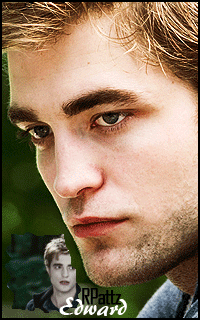
  Messages : 328 Messages : 328
Date de naissance : 08/07/1981
Date d'inscription : 17/11/2010
Age : 42
Localisation : Dangé St Romain, 86220
Humeur : Joyeuse
![[Photoshop] Damon-Addict ~ Poupee-Milie Empty](https://2img.net/i/empty.gif) |  Sujet: Re: [Photoshop] Damon-Addict ~ Poupee-Milie Sujet: Re: [Photoshop] Damon-Addict ~ Poupee-Milie ![[Photoshop] Damon-Addict ~ Poupee-Milie I_icon_minitime](https://2img.net/s/t/15/46/99/i_icon_minitime.gif) Mar 15 Fév - 21:31 Mar 15 Fév - 21:31 | |
| Tu rigoles ou quoi ? c'est niquel ^^ pour hayden, je la trouve pas "foirée" moi XD Pour le blend et l'ava c'est très bien aussi : bravo  La suiteeeeeeeee alors ^^ ça devrait aller vite, Line ma dit qu'elle t'avait parlé du masque de fusion  Voici donc le cours n°4 déjà XD Cours n° 4 : Le masque de fusion Qu'est ce que c'est donc ça ? Ahah un outils indispensable pour le détourage, et la création en général. Grâce au masque de fusion,on peut effacer MAIS également faire réapparaitre une zone effacée comme par magie  Pendant le cours sur les outils de découpage : on a pu voir que parfois, on a besoin de revenir en arrière car on a trop effacé. Et bien c'est beaucoup plus efficace et facile avec le masque de fusion, car l'historique de PS a ses limites. Et ça se trouve où ? Dans la fenêtre des calques : -Ouvrir une image, déverouiller l'image. -Ajouter un nouveau calque (on peut pas fusionner un calque avec rien hein, donc il en faut un 2ème). -Cliquer sur l'icone comme sur la capture. Je vais prendre cette photo et cette texture (cliquer pour agrandir) : On va ajouter la texture a la photo, je rapelle qu'il y a deux méthodes 1-faire Ctrl+A et Ctrl+C pour copier la texture et Ctrl+V pour la coller sur le calque de la photo => on obtient 2 calques. 2-Clic droit sur le nom de la texture et selectionner "deplacer". L'image se "détache" de la barre de PS, on peut alors la déplacer vers le calque de la photo en utilisant l'outils Fleche : ![[Photoshop] Damon-Addict ~ Poupee-Milie Outils11](https://i.servimg.com/u/f68/15/88/60/17/outils11.png) Après le déplacement de la texture, on peut fermer la fenêtre. La texture étant trop grande, on va la redimensionner en utilisant Ctrl+T. Pour garder les proportions de la texture, on appuie sur la touche "Maj" du clavier tout en diminuant l'image. La fenêtre des calques doit ressembler à ça, une fois qu'on met la texture sous le calque "Jane". Pour renommer un calque : faire clic droit sur le nom du calque, "propriétés du calques" et taper me nom. Valider. Ensuite, on crée un masque de fusion sur le calque "Jane" car c'est celui-ci que l'on va effacer. -Passer les couleurs en N/B en appuyant sur la touche "D". -Prendre l'outil "Pinceau" avec une forme ronde, taille 60 et dureté 100% par exemple. La dureté à 100% est importante pour avoir un découpage précis. -Il faut ensuite se positionner sur le masque de fusion et non sur le calque. -Détourer "Jane" le plus précisément possible. -Si l'on efface trop, il suffit de taper sur la touche "X" pour inverser les couleurs : Avec le pinceau : Le noir EFFACE et le blanc REMET Avec la gomme : Le noir REMET et le blanc EFFACE On doit obtenir ça : Montre moi ce que tu as réussi à faire avec la photo du tuto, et ensuite j'aimerai un avatar 320x200 simple et un blend 500x300 simple également, avec cette technique. A mon avis, le masque de fusion est indispensable pour faire des créas travaillées, donc prend l'habitude de t'en servir  Voilà Cours 4 terminé. | |
|
  | |
Poupee-Milie
Graph'Baby


  Messages : 16 Messages : 16
Date de naissance : 27/06/1996
Date d'inscription : 12/02/2011
Age : 27
Humeur : I'm Happy ! =D
![[Photoshop] Damon-Addict ~ Poupee-Milie Empty](https://2img.net/i/empty.gif) |  Sujet: Re: [Photoshop] Damon-Addict ~ Poupee-Milie Sujet: Re: [Photoshop] Damon-Addict ~ Poupee-Milie ![[Photoshop] Damon-Addict ~ Poupee-Milie I_icon_minitime](https://2img.net/s/t/15/46/99/i_icon_minitime.gif) Mer 16 Fév - 1:40 Mer 16 Fév - 1:40 | |
| Alors Jane : ![[Photoshop] Damon-Addict ~ Poupee-Milie 41010510](https://i.servimg.com/u/f77/15/17/81/88/41010510.jpg) L'avatar : ![[Photoshop] Damon-Addict ~ Poupee-Milie 017_210](https://i.servimg.com/u/f77/15/17/81/88/017_210.png) et pour le blend j'était pas inspiré donc c'est pas top =/ ![[Photoshop] Damon-Addict ~ Poupee-Milie _stock11](https://i.servimg.com/u/f77/15/17/81/88/_stock11.png) Voilà voilà ^^ | |
|
  | |
Damon-Addict
J'ai créé Graph'Addict

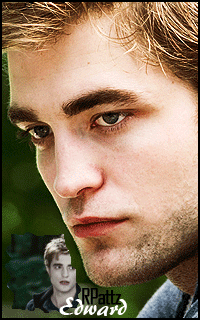
  Messages : 328 Messages : 328
Date de naissance : 08/07/1981
Date d'inscription : 17/11/2010
Age : 42
Localisation : Dangé St Romain, 86220
Humeur : Joyeuse
![[Photoshop] Damon-Addict ~ Poupee-Milie Empty](https://2img.net/i/empty.gif) |  Sujet: Re: [Photoshop] Damon-Addict ~ Poupee-Milie Sujet: Re: [Photoshop] Damon-Addict ~ Poupee-Milie ![[Photoshop] Damon-Addict ~ Poupee-Milie I_icon_minitime](https://2img.net/s/t/15/46/99/i_icon_minitime.gif) Mer 16 Fév - 1:58 Mer 16 Fév - 1:58 | |
| bon pas grave, le principal c'est que tu aies compris la technique ^^ la suite alors  Voici comme prévu le cours n°5 Cours n° 5 : Les méthodes de fondu On va voir 3 méthodes pour "fusionner" 2 images. 1ère méthode : par l'outil gomme. 2ème méthode : par la fenêtre des calques. 3ème méthode : par la sélection progressive. -Ouvrir un nouveau document avec les dimensions 500x350 sur fond transparent. -Mettre le fond en noir avec le pot de peinture. -Prendre et ouvrir cette photo : -Copier/Coller la photo sur le fd (Ctrl+A Ctrl+C et Ctrl+V sur le fd noir). -Centrer la. -On dois obtenir ça : -Ajouter un mask de fusion sur le calque "Keira" et mettre l'avplan/arrplan en Blanc/Noir avec "D" puis "X" -Prendre l'outils gomme et régler les paramètres comme ça : *Taille : 60 *Dureté : 0% *opacité : 100% -On va commencer par gommer le bord du calque "keira" Attention a bien se positionner sur le mask !! Résultat : -Augmenter ma taille de la gomme a 200 et mettre l'opacité a 50% -Passer sur les zones grises une première fois, et éventuellement une 2ème pour faire un fondu. Résultat : -Finir le fondu avec une gomme à 20% d'opacité. -On peut rendre le visage de Keira plus visible en changeant les plans avec "X" et avec un gomme taille 40 et une opacité à 100%. Faire par touche au niveau des zones que l'on veut faire réapparaitre. Résultat : => Méthode très utile, surtout pour faire des walls  -Je veux que tu me montres ton essai avec la photo du tuto et une autre photo de ton choix. - Méthode de la fenêtre des calques
On va prendre cette photo et cette texture : -Ouvrir les deux images et mettre "Emma" au dessus de la texture. -On va essayer de fondre le fond blanc avec la texture en changeant le mode de fusion ds la fenetre des calques. -Dans notre cas : obscurcir et produit donne le meilleur résultat. -N'oubliez pas de gommer les bords visibles de la photo et la texture au niveau du visage, pour un meilleure effet. => Méthode très utile, en fonction des photos utillisées.-Je veux que tu me montres ton essai avec la photo du tuto et une autre photo de ton choix. - Méthode de la sélection progressive
Suivre les étapes par images : Je prends cette photo : ![[Photoshop] Damon-Addict ~ Poupee-Milie Vampir10](https://i.servimg.com/u/f68/15/88/60/17/th/vampir10.jpg) 1. ![[Photoshop] Damon-Addict ~ Poupee-Milie Tuto0512](https://i.servimg.com/u/f68/15/88/60/17/th/tuto0512.png) 2. ![[Photoshop] Damon-Addict ~ Poupee-Milie Tuto0511](https://i.servimg.com/u/f68/15/88/60/17/th/tuto0511.jpg) 3. ![[Photoshop] Damon-Addict ~ Poupee-Milie Tuto0514](https://i.servimg.com/u/f68/15/88/60/17/th/tuto0514.png) Explications : 1.ouvrir l'image, débloquer le calque, ajouter un nouveau calque et mettre le fond en noir. 2.Se placer sur le calque "trio", prendre l'outils lasso, mettre 20px dans la case "contour progressif", faire une sélection autour des persos. Puis, "sélection/intervertir". 3.Faire "supp" pour effacer la zone sélectionnée. Il reste donc le centre de la photo. Ctrl+D pour déselectionner. On peut terminer en utilisant la methode de la gomme pour améliorer le fondu. =>> Je veux que tu fasses chaque méthodes avec 1 image de ton choix (tu peux changer pour chaque methode). Poste-moi juste les images de ton choix. Voilà, si tu as des questions, n'hésite pas =) | |
|
  | |
Poupee-Milie
Graph'Baby


  Messages : 16 Messages : 16
Date de naissance : 27/06/1996
Date d'inscription : 12/02/2011
Age : 27
Humeur : I'm Happy ! =D
![[Photoshop] Damon-Addict ~ Poupee-Milie Empty](https://2img.net/i/empty.gif) |  Sujet: Re: [Photoshop] Damon-Addict ~ Poupee-Milie Sujet: Re: [Photoshop] Damon-Addict ~ Poupee-Milie ![[Photoshop] Damon-Addict ~ Poupee-Milie I_icon_minitime](https://2img.net/s/t/15/46/99/i_icon_minitime.gif) Jeu 17 Fév - 18:45 Jeu 17 Fév - 18:45 | |
| Mes exercices avec tes photos :- Méthode des gommes ![[Photoshop] Damon-Addict ~ Poupee-Milie Keira11](https://i.servimg.com/u/f77/15/17/81/88/keira11.png) - Méthode des calques : ![[Photoshop] Damon-Addict ~ Poupee-Milie 14054010](https://i.servimg.com/u/f77/15/17/81/88/14054010.jpg) - Méthode de la sélection : ![[Photoshop] Damon-Addict ~ Poupee-Milie Sans_t10](https://i.servimg.com/u/f77/15/17/81/88/sans_t10.png) Avec mes images : Avec mes images :![[Photoshop] Damon-Addict ~ Poupee-Milie Blend_10](https://i.servimg.com/u/f77/15/17/81/88/blend_10.png) Resource : - Spoiler:
![[Photoshop] Damon-Addict ~ Poupee-Milie Fondu10](https://i.servimg.com/u/f77/15/17/81/88/fondu10.jpg) - Spoiler:
Je trouvais ça plus jolie en blanc qu'en noir donc j'espère que ça gène pas ^^ ![[Photoshop] Damon-Addict ~ Poupee-Milie 00410](https://i.servimg.com/u/f77/15/17/81/88/00410.jpg) - Spoiler:
| |
|
  | |
Damon-Addict
J'ai créé Graph'Addict

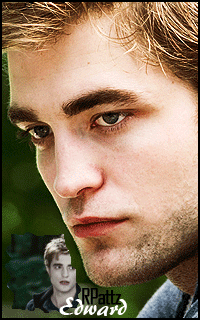
  Messages : 328 Messages : 328
Date de naissance : 08/07/1981
Date d'inscription : 17/11/2010
Age : 42
Localisation : Dangé St Romain, 86220
Humeur : Joyeuse
![[Photoshop] Damon-Addict ~ Poupee-Milie Empty](https://2img.net/i/empty.gif) |  Sujet: Re: [Photoshop] Damon-Addict ~ Poupee-Milie Sujet: Re: [Photoshop] Damon-Addict ~ Poupee-Milie ![[Photoshop] Damon-Addict ~ Poupee-Milie I_icon_minitime](https://2img.net/s/t/15/46/99/i_icon_minitime.gif) Jeu 17 Fév - 23:56 Jeu 17 Fév - 23:56 | |
| Si tu as compris le but de la manip c'est bien  c'est un peu trop visible mais c pas mal, j'aime bien le blend avec Kristen, c'est excatement ce quil faut obtenir avec ces technique ^^ la suiteeeeeeeeeeee : ------------------------- C'est parti pour le cours n°6 Cours n° 6 : Les textes Partie très importante, car une créa sans texte est souvent un peu "vide". la fenêtre de texte : 1- Taille de la police 2- Interligne (entre deux mots a la ligne)
3- Espace entre deux lettres
4- Modifier la taille des lettres en hauteur ou en largeur
5- Gras / Italique / Tout en maj / Petite maj / Exposant / Indice / Souligné / Barré
6- Méthode de lissage.Tout d'abord on va voir quelques effets de textes : Je n'ai pas tout mis, il y a aussi l'ombre portée, l'incrustation degradé/couleur uni/motif. On peut aussi combiné plusieurs effets, mais attention : trop d'effets peut être néfaste à la créa, et ne pas faire joli. >>> Fais des essais, essaye un peu tout. Joue aussi avec les modes de fusion (des effets). Application a une créa : -Pour faire un effet sur un texte on peut : 1-Appliquer un effet sur le texte en jouant sur l'opacité avec laquelle sera appliquée l'effet 2-Appliquer un effet PUIS jouer sur l'opacité du calque texte. Cela donnera des résultats différents en fonction des couleurs utilisées, des images et des fonds. >>> Fais des essais sur des images, en jouant sur les modes de fusion EFFET et CALQUES. Quelques petit conseils : 1 et 2 : 2 polices différentes, 2 couleurs différentes, emplacements décalés. 3 : 2 couleurs différentes sur première lettre, Taille de la première lettre plus grande que le reste du texte. Si tu as des questions, n'hésite pas, j'ai sûrement oublié des choses, qui me paraissent évidente à moi XD Cours 06 terminé  | |
|
  | |
Poupee-Milie
Graph'Baby


  Messages : 16 Messages : 16
Date de naissance : 27/06/1996
Date d'inscription : 12/02/2011
Age : 27
Humeur : I'm Happy ! =D
![[Photoshop] Damon-Addict ~ Poupee-Milie Empty](https://2img.net/i/empty.gif) |  Sujet: Re: [Photoshop] Damon-Addict ~ Poupee-Milie Sujet: Re: [Photoshop] Damon-Addict ~ Poupee-Milie ![[Photoshop] Damon-Addict ~ Poupee-Milie I_icon_minitime](https://2img.net/s/t/15/46/99/i_icon_minitime.gif) Ven 18 Mar - 21:25 Ven 18 Mar - 21:25 | |
| Coucou me revoilà ^^ Désoler pour l'absence j'avais mon rapport de stage a taper et après j'y pensais plus ^^ Mais me revoilou ^^ ![[Photoshop] Damon-Addict ~ Poupee-Milie Texte_10](https://i.servimg.com/u/f67/15/17/81/88/texte_10.png) ![[Photoshop] Damon-Addict ~ Poupee-Milie 03910](https://i.servimg.com/u/f67/15/17/81/88/03910.png) ![[Photoshop] Damon-Addict ~ Poupee-Milie Ava_am10](https://i.servimg.com/u/f67/15/17/81/88/ava_am10.png) Si ce que j'ai fais c'est bon on peut passer à la suite ^^ | |
|
  | |
Damon-Addict
J'ai créé Graph'Addict

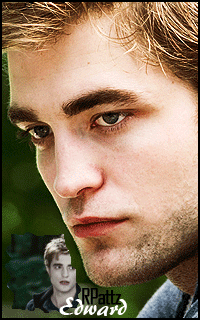
  Messages : 328 Messages : 328
Date de naissance : 08/07/1981
Date d'inscription : 17/11/2010
Age : 42
Localisation : Dangé St Romain, 86220
Humeur : Joyeuse
![[Photoshop] Damon-Addict ~ Poupee-Milie Empty](https://2img.net/i/empty.gif) |  Sujet: Re: [Photoshop] Damon-Addict ~ Poupee-Milie Sujet: Re: [Photoshop] Damon-Addict ~ Poupee-Milie ![[Photoshop] Damon-Addict ~ Poupee-Milie I_icon_minitime](https://2img.net/s/t/15/46/99/i_icon_minitime.gif) Jeu 24 Mar - 16:10 Jeu 24 Mar - 16:10 | |
| niquel mam'zelle ^^ la suite alors  C'est parti pour le cours number 7 ------------------------------------------- Cours n° 7 : Les effets sur calques Le cours va se partager en deux parties : 1-Les effets de fusion des calques 2-Les filtres 1ère partie : les effets de fusion des calques : Images à utiliser : *1* Copier/coller (Ctrl+A Ctrl+C et Ctrl+V) Candice sur la texture et redimensionner (Ctrl+T) pour qu'elle soit de la bonne hauteur. *2* Mettre le calque "Candice" en mode de fusion : "Superposition" *3* Prendre la gomme et mettre les réglage comme sur l'image. Ne pas oublier de mettres l'avplan/arrplan en N/B ( Touche D et X pr inverser si besoin). *4* Gommer pour fondre l'image avec le fond comme sur la capture. *5* Dupliquer le calque "Candice" avec Ctrl+J et le mettre en mode de fusion "Incrustation : cela change le rendu de l'image. On peut aussi baisser sur l'opacité, si le rendu "Incrustation" est trop important. =>> On peut donc superposer les mode de fusion en dupliquant une même image.2ème partie : les filtres : Image à utiliser : *1* Les filtres se trouvent dans la barre du haut entre "Sélection" et "Analyse" *2* Les filtres peuvent être utilisés sur tout le calque ou juste une partie, en sélectionnant. Le filtre sera appliqué à l'intérieur de la sélection, donc si vous souhaiter l'appliquer sur la partie non-sélectionnée : penser à Intervertir la sélection avant d'appliquer le filtre. Astuce : pour appliquer sur une sélection, il vaut mieux utiliser une sélection avec contours progressif (genre 5px) : le rendu sera meilleur.Il y a beaucoup d'effets possibles, donc on va pas tous les essayer mais mes préférés sont : -Artistiques : Aquarelle, barbouillage, Étalement, Pastels et sous-couche. -Contours : aérographe, diagonales, noir/blanc -Esquisse : trame de demi-teinte -Textures : plaquage de texture Pour mettre en pratique tout ça, je veux 6 mini-blend de 400x250. Contrainte : -1 seule image de fd/texture et 1 seule image de qui tu veux. -1 seul effet par blend. -Les filtres doivent être mis sur la totalité de l'image ou une partie (je veux voir les deux) -Sur au moins 3 blend, tu dois utiliser 1 mode de fusion différent. -Pas de texte ou brush, gommage autorisé. Exemple : Fusion : Densité linéaire + et Filtre : Artistique/étalement. Cours terminé  | |
|
  | |
Poupee-Milie
Graph'Baby


  Messages : 16 Messages : 16
Date de naissance : 27/06/1996
Date d'inscription : 12/02/2011
Age : 27
Humeur : I'm Happy ! =D
![[Photoshop] Damon-Addict ~ Poupee-Milie Empty](https://2img.net/i/empty.gif) |  Sujet: Re: [Photoshop] Damon-Addict ~ Poupee-Milie Sujet: Re: [Photoshop] Damon-Addict ~ Poupee-Milie ![[Photoshop] Damon-Addict ~ Poupee-Milie I_icon_minitime](https://2img.net/s/t/15/46/99/i_icon_minitime.gif) Mer 6 Avr - 18:32 Mer 6 Avr - 18:32 | |
| Voilà : Premier exo : ![[Photoshop] Damon-Addict ~ Poupee-Milie 57579911](https://i.servimg.com/u/f67/15/17/81/88/57579911.jpg) Deuxième exo : 1. Densité linéaire + & étalement 2. Normal & déformation verre 3. Obscurcir & Placage Texture 4. Produit & contour postérisé 5. Normal & Halo 6. Produit & Pixellisation Cristallisation ![[Photoshop] Damon-Addict ~ Poupee-Milie Blenc_10](https://i.servimg.com/u/f67/15/17/81/88/blenc_10.png) ![[Photoshop] Damon-Addict ~ Poupee-Milie Blenc_11](https://i.servimg.com/u/f67/15/17/81/88/blenc_11.png) ![[Photoshop] Damon-Addict ~ Poupee-Milie Blenc_12](https://i.servimg.com/u/f67/15/17/81/88/blenc_12.png) ![[Photoshop] Damon-Addict ~ Poupee-Milie Blenc_13](https://i.servimg.com/u/f67/15/17/81/88/blenc_13.png) ![[Photoshop] Damon-Addict ~ Poupee-Milie Blend_10](https://i.servimg.com/u/f67/15/17/81/88/blend_10.png) ![[Photoshop] Damon-Addict ~ Poupee-Milie Blend_11](https://i.servimg.com/u/f67/15/17/81/88/blend_11.png) Je préfère les effets de Calque plutot que les filtre même si c'est totalement différent =) On peux passez a la suite si j'ai bien fait les exos =D Dis je peux te montrer ce que je fais même si ça a aucun rapport avec tes cours ? Pour que tu me dises sincèrement ce qui va et ce qui va pas sur ce que je fais. | |
|
  | |
Damon-Addict
J'ai créé Graph'Addict

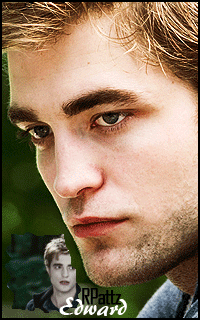
  Messages : 328 Messages : 328
Date de naissance : 08/07/1981
Date d'inscription : 17/11/2010
Age : 42
Localisation : Dangé St Romain, 86220
Humeur : Joyeuse
![[Photoshop] Damon-Addict ~ Poupee-Milie Empty](https://2img.net/i/empty.gif) |  Sujet: Re: [Photoshop] Damon-Addict ~ Poupee-Milie Sujet: Re: [Photoshop] Damon-Addict ~ Poupee-Milie ![[Photoshop] Damon-Addict ~ Poupee-Milie I_icon_minitime](https://2img.net/s/t/15/46/99/i_icon_minitime.gif) Mer 6 Avr - 18:58 Mer 6 Avr - 18:58 | |
| coucou miss oui pas de soucis, c'est important que tu fasses tes propres créas à côté. si tu as la moindre question ou si tu veux mon avis : n'hésite pas ^^ la suite : Le cours n°8 ------------------- Cours n° 8 : Améliorer une photo On va prendre cette capture : La première chose à savoir, c'est que les réglage ne rendront pas pareil en fonction de la photo. Donc il faut faire des essais, en fonction de ce qu'on veut obtenir. 1-Les réglages automatiques :*1* Les trois réglages auto *2* Résultat après "Ton automatique" *3* Résultat après "Contraste automatique" *4* Résultat après "Couleur automatique" Les réglages ci-dessus doivent être fait à chaque fois sur l'image de base (pour l'exemple). =>Ces réglages sont souvent suffisant pour améliorer une photo dans le but de l'imprimer, mais ils ne sont guère utile pour réaliser une créa travaillée.2-Les réglages avancés :*1* Image/Réglage. Nous allons voir les 3ers réglages pour le moment ("exposition" ne servant que rarement). *2* Luminosité/Contraste *3* Niveau *4* Courbe Chaque réglage est fait à partir de l'image de base, pour l'exemple. Pour améliorer une image, on peut cumuler ces effets. 3-Autres réglages :Pour améliorer une photo, on peut également, en fonction de la photo : -Appliquer un flou de surface (Filtre/Attenuation/Flou de surface) -Rendre plus net (Filtre/renforcement/plus net) -Dupliquer la photo et mettre la copie en incrustation. Baisser l'opacité à 50% en fonction du rendu. => Faire des essais avec plusieurs photos, pas besoin de me poster ce que tu as fait, sauf si tu as des questions ou des problèmes. Fin du cours n°8 | |
|
  | |
Poupee-Milie
Graph'Baby


  Messages : 16 Messages : 16
Date de naissance : 27/06/1996
Date d'inscription : 12/02/2011
Age : 27
Humeur : I'm Happy ! =D
![[Photoshop] Damon-Addict ~ Poupee-Milie Empty](https://2img.net/i/empty.gif) |  Sujet: Re: [Photoshop] Damon-Addict ~ Poupee-Milie Sujet: Re: [Photoshop] Damon-Addict ~ Poupee-Milie ![[Photoshop] Damon-Addict ~ Poupee-Milie I_icon_minitime](https://2img.net/s/t/15/46/99/i_icon_minitime.gif) Mer 6 Avr - 19:14 Mer 6 Avr - 19:14 | |
| J'ai un peu tout tester et ça m'a l'air bien pratique ^^ J'ai fait ça t'en pense quoi ? au niveau des découpage ou autres... ![[Photoshop] Damon-Addict ~ Poupee-Milie Taylor11](https://i.servimg.com/u/f67/15/17/81/88/taylor11.png) Et je voudrais faire un header pour mon forum mais j'arrive pas à géré l'espace t'aurais pas quelques conseils ? | |
|
  | |
Damon-Addict
J'ai créé Graph'Addict

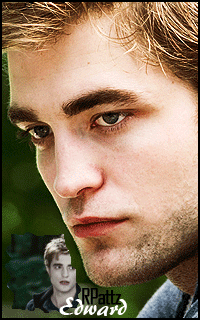
  Messages : 328 Messages : 328
Date de naissance : 08/07/1981
Date d'inscription : 17/11/2010
Age : 42
Localisation : Dangé St Romain, 86220
Humeur : Joyeuse
![[Photoshop] Damon-Addict ~ Poupee-Milie Empty](https://2img.net/i/empty.gif) |  Sujet: Re: [Photoshop] Damon-Addict ~ Poupee-Milie Sujet: Re: [Photoshop] Damon-Addict ~ Poupee-Milie ![[Photoshop] Damon-Addict ~ Poupee-Milie I_icon_minitime](https://2img.net/s/t/15/46/99/i_icon_minitime.gif) Mer 20 Avr - 20:34 Mer 20 Avr - 20:34 | |
| C super  J'aime beaucoup ^^ Pour faire un header , j'ai pas vraiment de conseils, mais surtout fais attention à ne pas surcharger  Montre moi tes essais et je te dirais ce que j'en pense ^^ -------------------------------------- Gooooo pour le cours n°9 ------------------- Cours n° 9 : Les cadres On va prendre cette photo : Faire un DC sur le calque pour le débloquer Il existe deux métode pour faire un cadre : 1-Le cadre par la fenêtre des calques : FX (style de calques) option contour 2-Le cadre par la barre des tâches : Edition/Contours. ![[Photoshop] Damon-Addict ~ Poupee-Milie Tuto0910](https://i.servimg.com/u/f78/15/88/60/17/th/tuto0910.jpg) *1* ![[Photoshop] Damon-Addict ~ Poupee-Milie Tuto0910](https://i.servimg.com/u/f78/15/88/60/17/th/tuto0910.png) *1* La 1ère méthode est la plus simple : il faut cliquer sur le bouton FX et appliquer un effet contour comme sur la capture. => cette méthode n'est pas celle que j'utilise car on ne peut pas appliquer d'effet au cadre. C'est utile pour appliquer un cadre simple sur une photo ou une créa fusionner, car dans le cas d'une créa multi-calque le cadre ne sera pas toujours visible.
Moi je préfère passer par la méthode qui consiste à sélectionner et appliquer un contour ds la zone sélectionnée. 1-Pour cela, on ajoute un calque vierge au dessus du calque image ou de la créa 2-se placer sur le nouveau calque et faire CTRL+A pour tout sélectionner. 3-Faire édition/contours et faire le cadre de votre choix. 4-Il est ensuite possible d'appliquer un mode de fusion sur le calque "cadre" 5-Il est également possible de faire un multi-cadre, pour cela il faut juste reprodruire les étapes 2-3 avec une autre couleur en diminuant le nbre de pixel mais toujours sur le même calque. Exemples : 6-Il est possible aussi d'appliquer un effet sur le cadre (incrustation couleur/débradé/motif, lueur, ombre portée...) =>Fais des essais et montres-en moi quelques uns 7-On peut également faire des cadres décentrés grâce à la sélection, il suffit de faire une sélection avec l'outil "rectangle de sélection" Raccourci touche M. 8-Et aussi des cadres bicolores : pour cela ajouter deux calques vides et appliquer un cadre de 2 couleurs différentes sur chaques calques, puis effacer a quelques endroit le cadres du dessus (voir exemple). Exemples : 7- ![[Photoshop] Damon-Addict ~ Poupee-Milie Tuto0912](https://i.servimg.com/u/f78/15/88/60/17/th/tuto0912.png) 8- ![[Photoshop] Damon-Addict ~ Poupee-Milie Tuto0913](https://i.servimg.com/u/f78/15/88/60/17/th/tuto0913.png) Voilà fin du cours 9  | |
|
  | |
Poupee-Milie
Graph'Baby


  Messages : 16 Messages : 16
Date de naissance : 27/06/1996
Date d'inscription : 12/02/2011
Age : 27
Humeur : I'm Happy ! =D
![[Photoshop] Damon-Addict ~ Poupee-Milie Empty](https://2img.net/i/empty.gif) |  Sujet: Re: [Photoshop] Damon-Addict ~ Poupee-Milie Sujet: Re: [Photoshop] Damon-Addict ~ Poupee-Milie ![[Photoshop] Damon-Addict ~ Poupee-Milie I_icon_minitime](https://2img.net/s/t/15/46/99/i_icon_minitime.gif) Mar 2 Aoû - 11:03 Mar 2 Aoû - 11:03 | |
| | |
|
  | |
damoniiaque84
J'ai créé Graph'Addict


  Messages : 2672 Messages : 2672
Date de naissance : 28/09/1984
Date d'inscription : 17/11/2010
Age : 39
Localisation : chatelet ( belgique )
Humeur : au top bonne humeur
![[Photoshop] Damon-Addict ~ Poupee-Milie Empty](https://2img.net/i/empty.gif) |  Sujet: Re: [Photoshop] Damon-Addict ~ Poupee-Milie Sujet: Re: [Photoshop] Damon-Addict ~ Poupee-Milie ![[Photoshop] Damon-Addict ~ Poupee-Milie I_icon_minitime](https://2img.net/s/t/15/46/99/i_icon_minitime.gif) Mar 2 Aoû - 16:20 Mar 2 Aoû - 16:20 | |
| bon ben ces surement moi qui vais reprendre ton cours mais en tous cas l'exo est juste nikel. ![[Photoshop] Damon-Addict ~ Poupee-Milie 194805](/users/3414/11/31/28/smiles/194805.gif) . alors niveaux des avas mon avis a moi est qu'il sont sublime le 1.3.4 sont juste mais coup de coeur | |
|
  | |
Poupee-Milie
Graph'Baby


  Messages : 16 Messages : 16
Date de naissance : 27/06/1996
Date d'inscription : 12/02/2011
Age : 27
Humeur : I'm Happy ! =D
![[Photoshop] Damon-Addict ~ Poupee-Milie Empty](https://2img.net/i/empty.gif) |  Sujet: Re: [Photoshop] Damon-Addict ~ Poupee-Milie Sujet: Re: [Photoshop] Damon-Addict ~ Poupee-Milie ![[Photoshop] Damon-Addict ~ Poupee-Milie I_icon_minitime](https://2img.net/s/t/15/46/99/i_icon_minitime.gif) Mar 2 Aoû - 16:27 Mar 2 Aoû - 16:27 | |
| Bah on peut passer à la suite alors ^^
Je savais pas que tu faisais les cours Photoshop, je pensais que c'était que Damon-Addict ^^
Et merci pour mes avatars =) | |
|
  | |
damoniiaque84
J'ai créé Graph'Addict


  Messages : 2672 Messages : 2672
Date de naissance : 28/09/1984
Date d'inscription : 17/11/2010
Age : 39
Localisation : chatelet ( belgique )
Humeur : au top bonne humeur
![[Photoshop] Damon-Addict ~ Poupee-Milie Empty](https://2img.net/i/empty.gif) |  Sujet: Re: [Photoshop] Damon-Addict ~ Poupee-Milie Sujet: Re: [Photoshop] Damon-Addict ~ Poupee-Milie ![[Photoshop] Damon-Addict ~ Poupee-Milie I_icon_minitime](https://2img.net/s/t/15/46/99/i_icon_minitime.gif) Mer 3 Aoû - 10:26 Mer 3 Aoû - 10:26 | |
| de rien ma belle il va juste falloir attendre 2 jopurs le temps que je prépare la suite des cours | |
|
  | |
Contenu sponsorisé
![[Photoshop] Damon-Addict ~ Poupee-Milie Empty](https://2img.net/i/empty.gif) |  Sujet: Re: [Photoshop] Damon-Addict ~ Poupee-Milie Sujet: Re: [Photoshop] Damon-Addict ~ Poupee-Milie ![[Photoshop] Damon-Addict ~ Poupee-Milie I_icon_minitime](https://2img.net/s/t/15/46/99/i_icon_minitime.gif) | |
| |
|
  | |
| | [Photoshop] Damon-Addict ~ Poupee-Milie |  |
|




